PicPick là công cụ chụp màn hình miễn phí cho sử dụng cá nhân (và thương mại) cho các thiết bị Microsoft Windows hỗ trợ nhiều tính năng và thay thế SnagIt trên các hệ thống của tôi.
Tìm công cụ chụp màn hình phù hợp có thể là một nhiệm vụ tốn thời gian; số lượng chương trình tuyệt đối có sẵn cho Windows (và các hệ điều hành khác) có nghĩa là bạn có thể dành nhiều ngày để thử nghiệm các công cụ khác nhau để tìm ứng viên phù hợp nhất cho công việc.
Từ việc sử dụng các công cụ Windows tích hợp như Công cụ Snippet qua các giải pháp tuyệt vời miễn phí như Ảnh chụp màn hình cho đến các chương trình thương mại như SnagIt. Kiểm tra tổng quan của chúng tôi về các công cụ chụp màn hình cho Windows để có thêm tùy chọn.
PicPick

PicPick là miễn phí để sử dụng nếu bạn sử dụng nó trong môi trường gia đình. Phiên bản miễn phí cung cấp chức năng tương tự như phiên bản thương mại và sự khác biệt đáng chú ý duy nhất giữa hai phiên bản là yêu cầu không thường xuyên để mua chương trình.
Đối với các tính năng cốt lõi có liên quan, có rất nhiều: bạn có thể sử dụng chương trình để chụp nhiều kiểu chụp màn hình khác nhau và sử dụng trình chỉnh sửa hình ảnh tích hợp để chỉnh sửa ảnh chụp màn hình trước khi bạn lưu chúng vào hệ thống cục bộ hoặc sử dụng tùy chọn chia sẻ.
Các tùy chọn chụp màn hình cung cấp bất cứ thứ gì bạn có thể cần và sau đó một số. Bạn có thể chụp toàn màn hình hoặc màn hình cửa sổ đang hoạt động cũng như vùng, tự do, cửa sổ cuộn và một số kiểu chụp khác mà chương trình hỗ trợ.
Chương trình ánh xạ các phím bàn phím đến các thao tác chính nhưng bạn cũng có thể sử dụng menu khay hệ thống cho điều đó nếu bạn thích sử dụng chuột.
Tôi chủ yếu chụp ảnh màn hình cửa sổ chương trình và Alt-Print thực hiện điều đó khi chương trình chạy ở chế độ nền.
PicPick mở trình chỉnh sửa hình ảnh theo mặc định sau khi bạn chụp một cái gì đó trên màn hình. Bạn có thể sửa đổi hành vi, để các ảnh chụp màn hình được sao chép vào Clipboard, được lưu cục bộ hoặc thậm chí được chuyển đến các vị trí từ xa thay vào đó theo mặc định.
Trình chỉnh sửa hình ảnh tích hợp cung cấp một loạt các tính năng ấn tượng. Nó được điều khiển theo tab để có thể mở nhiều ảnh chụp cùng lúc trong giao diện.
Các chức năng mà tôi sử dụng nhiều nhất là văn bản, hình dạng (mũi tên) và mờ, nhưng có rất nhiều chức năng khác.
Dưới đây là danh sách ngắn các công cụ hữu ích mà trình chỉnh sửa hình ảnh hỗ trợ:
- Thêm văn bản (xác định phông chữ, kích thước, màu sắc và các tùy chọn định dạng khác).
- Thêm hình dạng như mũi tên, hộp hoặc các khu vực được tô sáng.
- Chọn bất kỳ phần nào của hình ảnh và sử dụng các thao tác làm mờ, pixelate, làm sắc nét hoặc sao chép.
- Thêm hiệu ứng cho hình ảnh, hoặc thay đổi kích thước / xoay nó.
- Sử dụng bộ chọn màu tích hợp.
- Vẽ tự do.
Hầu hết các công cụ của trình soạn thảo cung cấp tùy chọn tùy chỉnh. Nếu bạn chọn một hình dạng, bạn có thể thay đổi màu sắc và độ dày chẳng hạn. Trình chỉnh sửa hiển thị thước đo pixel và tô sáng vị trí con trỏ trên thước đo; đó là tuyệt vời nếu bạn cần phải rất chính xác khi chỉnh sửa.
Bạn có thể lưu hình ảnh vào hệ thống cục bộ hoặc sử dụng chức năng chia sẻ tích hợp để gửi hình ảnh đến các chương trình hoặc dịch vụ khác. Được hỗ trợ là một số dịch vụ đám mây, Twitter và Facebook, email và FTP, cũng như bất kỳ chương trình nào có sẵn trên hệ thống cục bộ.
PicPick hỗ trợ một vài tính năng bổ sung mà cá nhân tôi không sử dụng. Tải công cụ bảng trắng để biến toàn bộ máy tính để bàn thành bảng trắng. Bạn có thể vẽ trên màn hình nền và xóa bản vẽ bất cứ lúc nào; Tuy nhiên, tính năng bảng trắng không có tùy chọn lưu và bạn cũng không thể chụp ảnh màn hình.
Các tùy chọn
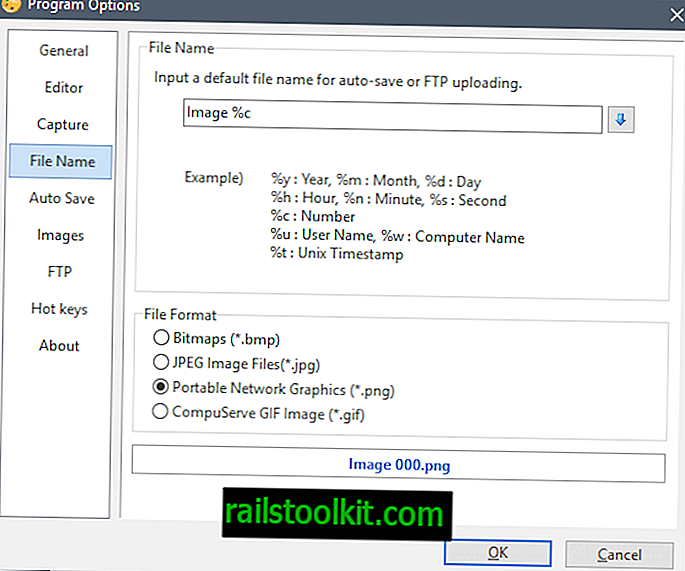
Các tùy chọn của chương trình cung cấp các tùy chọn tùy chỉnh rộng rãi. Nhấp chuột phải vào biểu tượng khay hệ thống và chọn mục "tùy chọn chương trình" để mở chúng.
Dưới đây là một số điều bạn có thể tùy chỉnh:
- Thay đổi chương trình phím nóng.
- Thay đổi tên tệp mặc định của ảnh chụp màn hình và định dạng tệp mặc định (png). PicPick cũng hỗ trợ hình ảnh Bitmap, JPEG và GIF.
- Kích hoạt chức năng tự động lưu.
- Thiết lập chương trình bên ngoài để sử dụng với chức năng chia sẻ.
- Chọn hành động mặc định sau khi bạn chụp ảnh màn hình.
- Thêm máy chủ FTP.
PicPick đang sử dụng
Tôi đã chuyển sang PicPick sau khi tôi sử dụng SnagIt trong nhiều năm. Lý do chính tại sao tôi cần phải làm như vậy là SnagIt là phiên bản cũ hơn thỉnh thoảng bị sập; vì tôi không muốn mua phiên bản mới nhất của ứng dụng, tôi đã quyết định đánh giá các chương trình chụp màn hình khác thay thế.
PicPick hỗ trợ tất cả các hoạt động mà tôi cần để viết đánh giá và bài đăng trên blog. Tôi sử dụng phím tắt để chụp các cửa sổ chương trình hoặc toàn bộ màn hình và các công cụ có sẵn của trình chỉnh sửa hình ảnh để làm nổi bật hoặc làm mờ nội dung, để thêm văn bản và lưu ảnh chụp màn hình đã chỉnh sửa vào hệ thống cục bộ.
Chương trình không cản trở tôi trừ khi tôi sử dụng nó, và mặc dù nó không siêu nhẹ với 80 Megabyte mà nó yêu cầu, nhưng nó không làm chậm hệ thống theo bất kỳ cách nào.
Từ kết thúc
PicPick rất dễ sử dụng và rất mạnh mẽ cùng một lúc; nó có thể chụp tất cả các kiểu chụp màn hình hình ảnh chính và bao gồm một trình chỉnh sửa hùng mạnh để chỉnh sửa hình ảnh mà bạn đã chụp trước khi bạn lưu chúng cục bộ, từ xa hoặc gửi chúng đến các chương trình khác trên thiết bị.
Bây giờ bạn : Làm thế nào để bạn chụp ảnh màn hình?














